ChatGPT est déjà le chatbot IA le plus populaire jamais créé, et la récente mise à jour d’OpenAI a encore amélioré les fonctionnalités de ChatGPT. ChatGPT est censé s’améliorer dans un avenir proche, et la première étape consistait à introduire une fonctionnalité de navigation Web.
Avant la récente mise à jour, la seule limitation de ChatGPT était l’impossibilité d’accéder aux résultats Web.. La base de connaissances de ChatGPT est limitée à septembre 2021, ce qui la rend moins compétente que d’autres options dans la course AI Chatbot, comme Google Bard ou Bing AI.
ChatGPT Web Browsing & Plugins
ChatGPT dispose d’une fonctionnalité de navigation Web qui permet au chatbot IA de naviguer sur le Web en temps réel pour trouver des informations à jour. C’est une énorme mise à jour et est censée changer la donne.
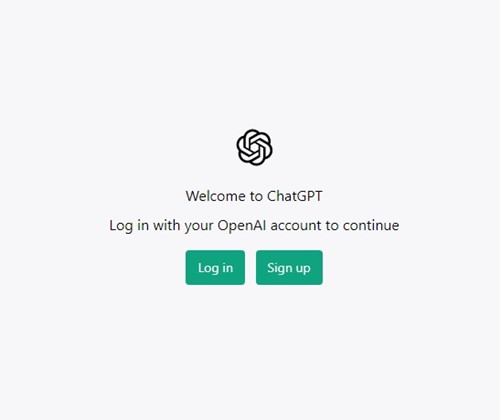
L’accès Internet à ChatGPT signifie que le chatbot IA peut désormais accéder au vaste pool d’informations sur le Web et vous fournir des réponses plus pertinentes et plus précises.
Bien que la fonctionnalité semble intéressante et utile, il y a un hic. La fonctionnalité n’est pas disponible pour tous les utilisateurs de ChatGPT ; à partir de maintenant, seuls les utilisateurs ChatGPT Plus peuvent accéder à la nouvelle fonctionnalité de navigation Web.
En quoi la navigation Web ChatGPT est-elle différente des plugins ?
En plus de la navigation Web ChatGPT, OpenAI a également introduit des plugins. Maintenant, comment sont-ils différents ? Eh bien, les plugins ChatGPT sont des outils externes qui peuvent récupérer des informations non incluses dans les données de formation de ChatGPT.
La navigation Web ChatGPT est très différente. Vous obtenez une recherche ChatGPT basée sur le Web qui effectue une recherche sur le Web et renvoie des informations à jour. Pendant qu’il effectue une recherche sur le Web, il affiche les étapes qu’il faut suivre pour vous fournir les informations.
Lorsque vous effectuez une recherche ChatGPT, il affiche les étapes qu’il a suivies pour rechercher les résultats Web, les clics qu’il a effectués, et le processus suivi par le chatbot pour vous fournir les informations.
Comment activer et utiliser la navigation Web bêta de ChatGPT ?
Maintenant que vous connaissez le fonctionnalité de navigation Web ChatGPT et comment elle fonctionne, sachons comment l’activer et l’utiliser.
1. Abonnez-vous à ChatGPT Plus
La toute première étape comprend l’abonnement à ChatGPT Plus. L’abonnement ChatGPT Plus coûte environ 20 $ par mois et vous permet de profiter des fonctionnalités expérimentales et des réponses plus rapides. Voici comment vous abonner à ChatGPT Plus.
1. Ouvrez votre navigateur Web préféré et visitez cette page Web.
2. Lorsque la page Web s’ouvre, cliquez sur le bouton”Connexion“et connectez-vous avec votre compte ChatGPT.
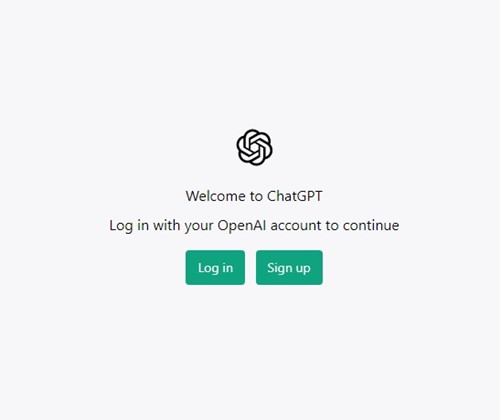
3. Sur le côté droit, cliquez sur le bouton”Passer à Plus“.
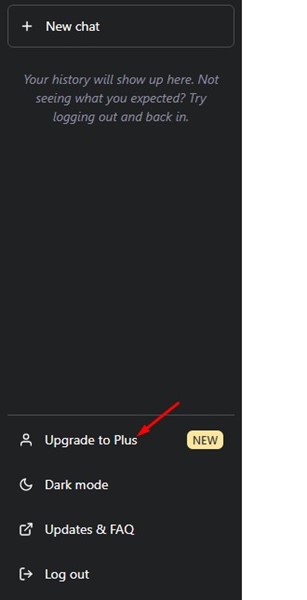
4. Ensuite, sur l’écran Votre compte, cliquez sur’Plan de mise à niveau‘sous ChatGPT Plus.
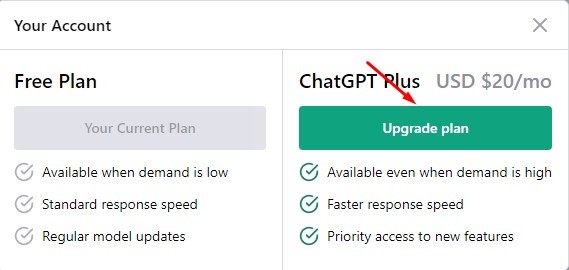
5. Sur l’écran d’abonnement S’abonner à ChatGPT Plus, saisissez vos informations de paiement et de facturation pour vous abonner à ChatGPT Plus.
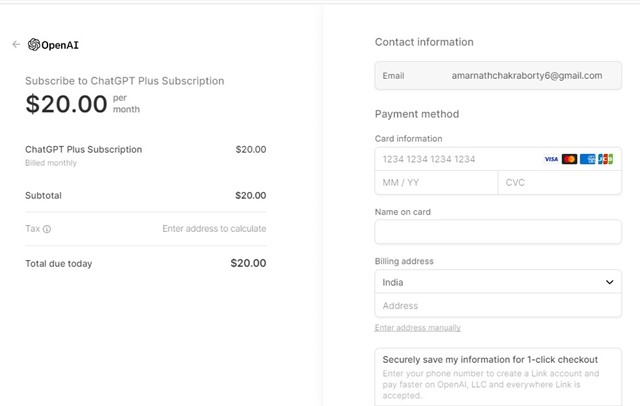
C’est tout ! Vous serez désormais facturé 20 $ pour un mois d’abonnement à ChatGPT Plus.
2. Activer la navigation Web sur ChatGPT
Après vous être abonné à ChatGPT Plus, votre compte est prêt à activer la fonctionnalité de navigation Web. Voici comment activer la navigation Web sur ChatGPT.
1. Ouvrez chat.openai.com et connectez-vous avec votre compte ChatGPT.
2. Sur le côté droit, cliquez sur les trois points à côté de votre photo de profil et sélectionnez”Paramètres“.
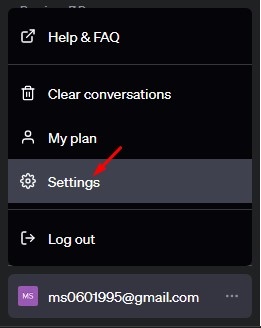
3. Ensuite, sur l’écran Paramètres, passez aux fonctionnalités bêta.
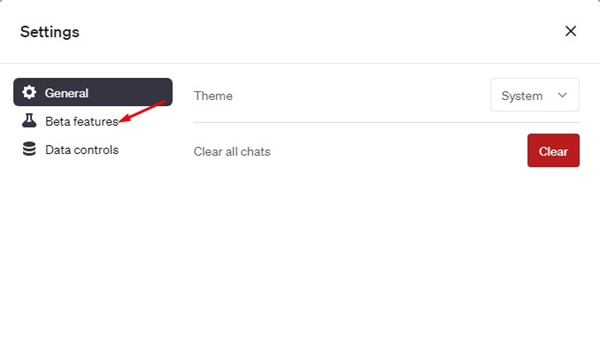
4. Activez la bascule pour’Navigation Web‘sur le côté droit.
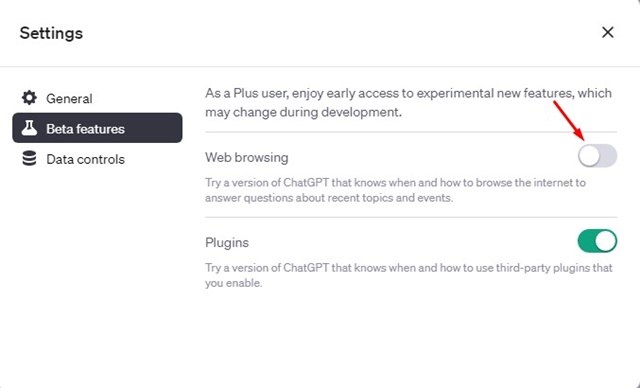
C’est tout ! Cela activera la navigation Web sur ChatGPT. Désormais, ChatGPT peut naviguer sur Internet pour répondre à des questions sur des sujets et des événements récents.
3. Comment utiliser la navigation Web ChatGPT ?
1. Ouvrez ChatGPT et passez à l’écran principal. Passez votre souris sur le menu déroulant GPT-4 et sélectionnez’Browsing Beta‘
2. Cliquez maintenant sur le champ Message et tapez une invite. Essayez de poser des questions sur des sujets et événements récents.
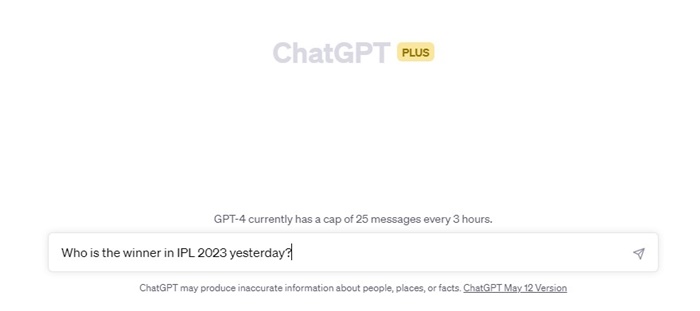
3. Maintenant, attendez quelques secondes que ChatGPT Plus récupère le Web. Pendant ce temps, vous pouvez vérifier ce que fait le chatbot AI. Vous pouvez voir les clics, les sauts de page, etc.
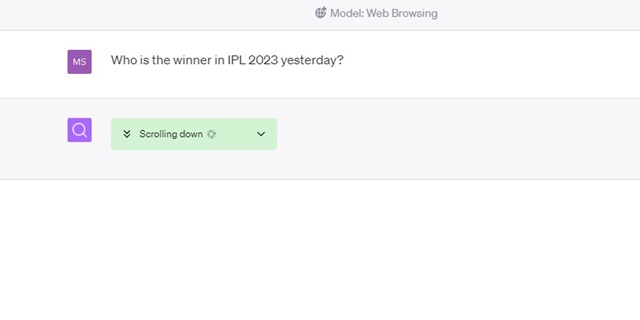
4. Lorsque le chatbot revient avec une réponse, cliquez sur le bouton déroulant pour voir ce qu’il a fait pour fournir la réponse.
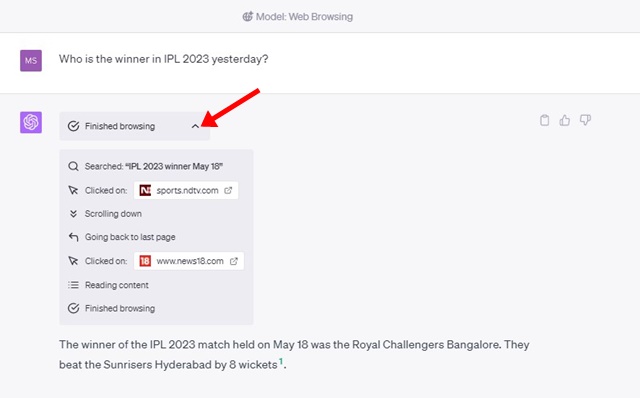
C’est tout ! Voici comment vous pouvez utiliser la fonctionnalité de navigation Web sur ChatGPT Plus.
Lire également : Comment activer les plug-ins ChatGPT et les utiliser ?
C’est donc tout sur la façon d’activer et d’utiliser la fonction de navigation Web ChatGPT. C’est une fonctionnalité intéressante mais elle est très lente. La fonctionnalité prend environ 15 à 20 secondes pour revenir avec une réponse, et la plupart d’entre nous n’ont pas la patience d’attendre aussi longtemps. La meilleure option est de s’en tenir à la recherche Google ou Bing pour des résultats plus rapides et plus précis.

